Dell OptiPlex 7040 User Manual [po]
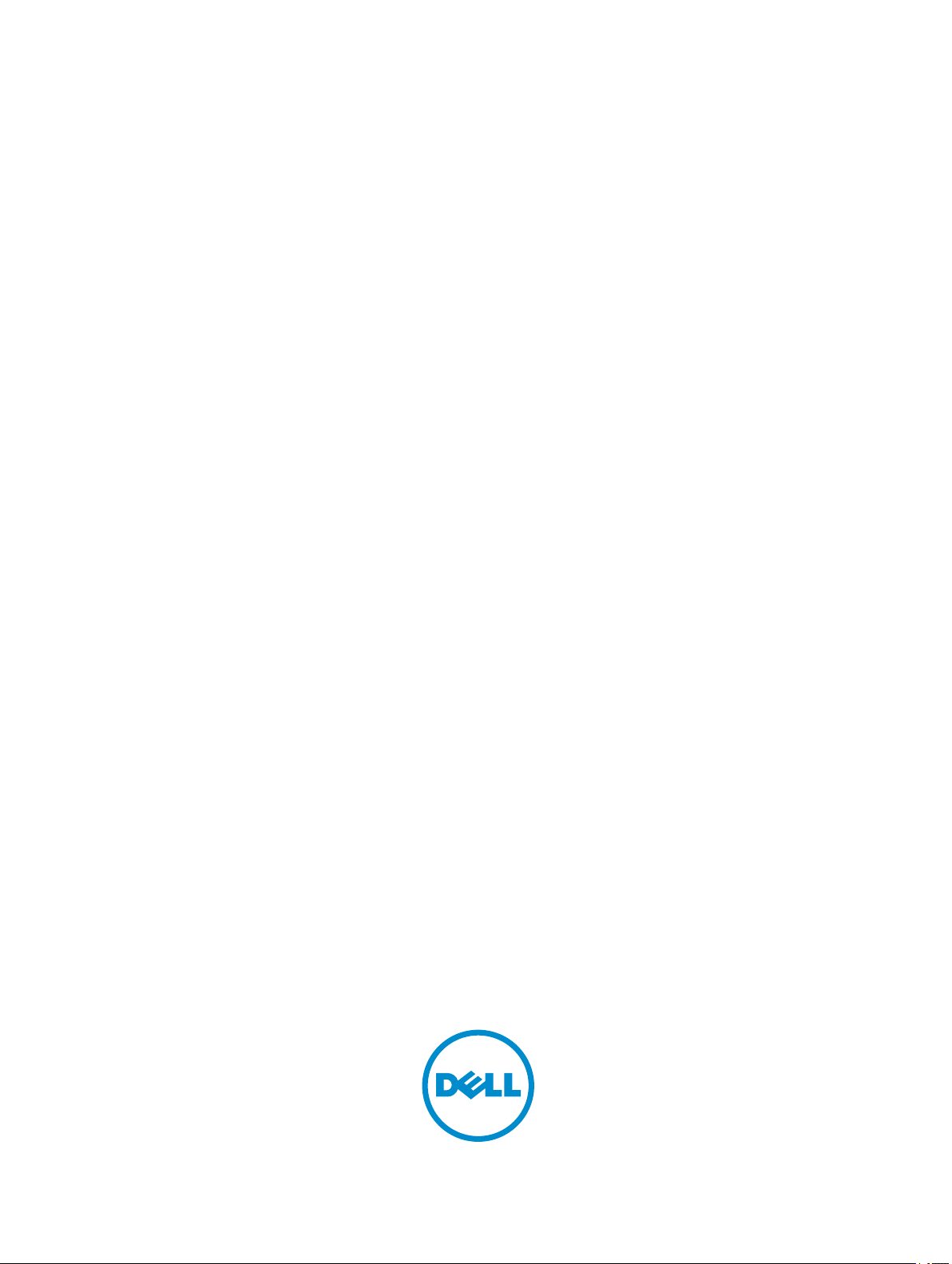
OptiPlex 7040M
Instrukcja użytkownika
Model regulacji: D10U
Typ regulacji: D10U001
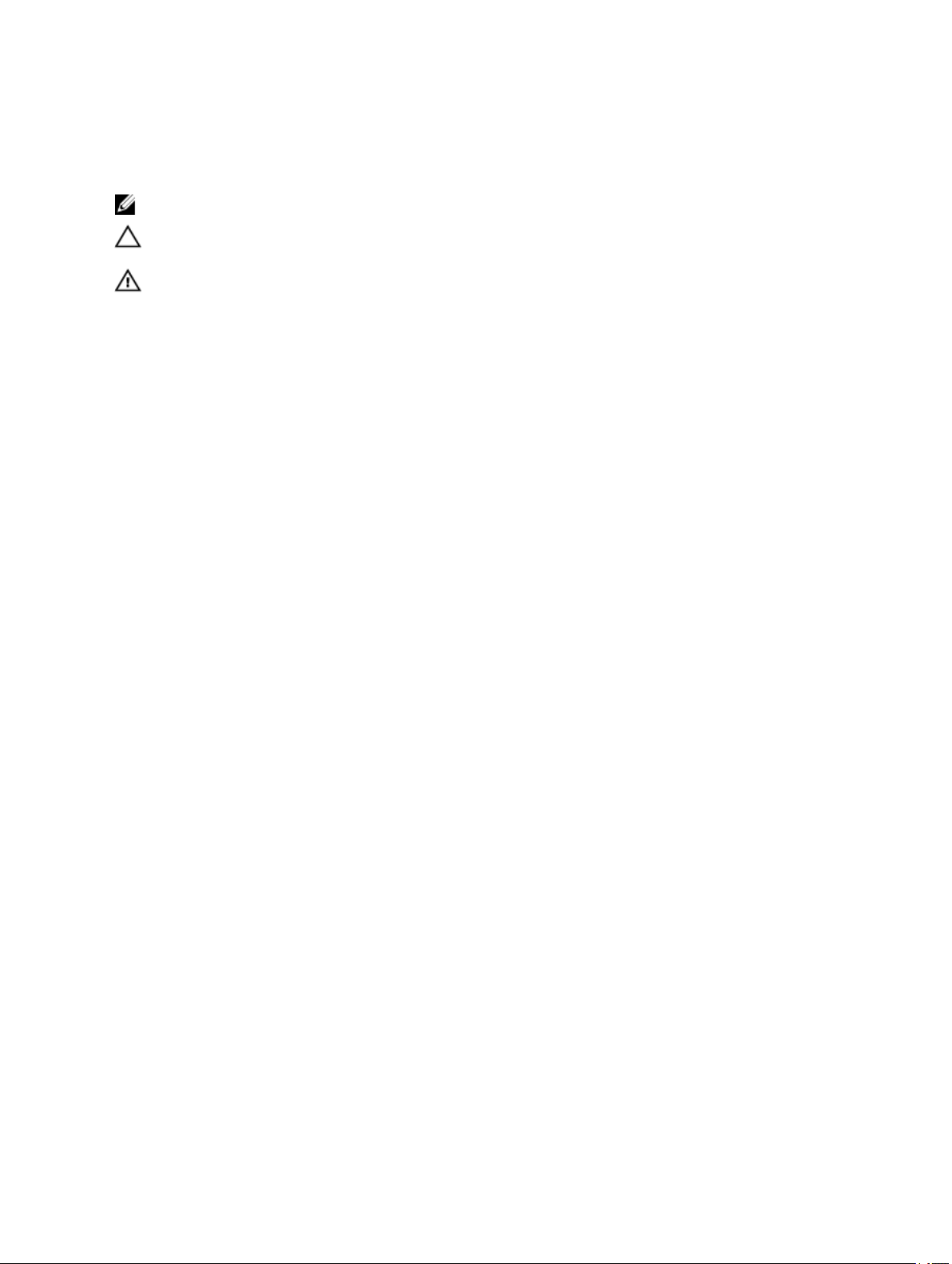
Uwagi, przestrogi i ostrzeżenia
UWAGA: Napis UWAGA wskazuje ważną informację, która pozwala lepiej wykorzystać posiadany komputer.
OSTRZEŻENIE: Napis PRZESTROGA informuje o sytuacjach, w których występuje ryzyko uszkodzenia sprzętu lub
utraty danych, i przedstawia sposoby uniknięcia problemu.
PRZESTROGA: Napis OSTRZEŻENIE informuje o sytuacjach, w których występuje ryzyko uszkodzenia sprzętu,
obrażeń ciała lub śmierci.
Copyright © 2015 Dell Inc. Wszelkie prawa zastrzeżone. Ten produkt jest chroniony prawem Stanów Zjednoczonych i międzynarodowym oraz
prawem własności intelektualnej. Dell™ i logo Dell są znakami towarowymi firmy Dell Inc. w Stanach Zjednoczonych i/lub innych krajach. Wszystkie
pozostałe marki i nazwy handlowe wymienione w niniejszym dokumencie mogą być znakami towarowymi ich odpowiednich właścicieli.
2015 - 11
Wer. A00
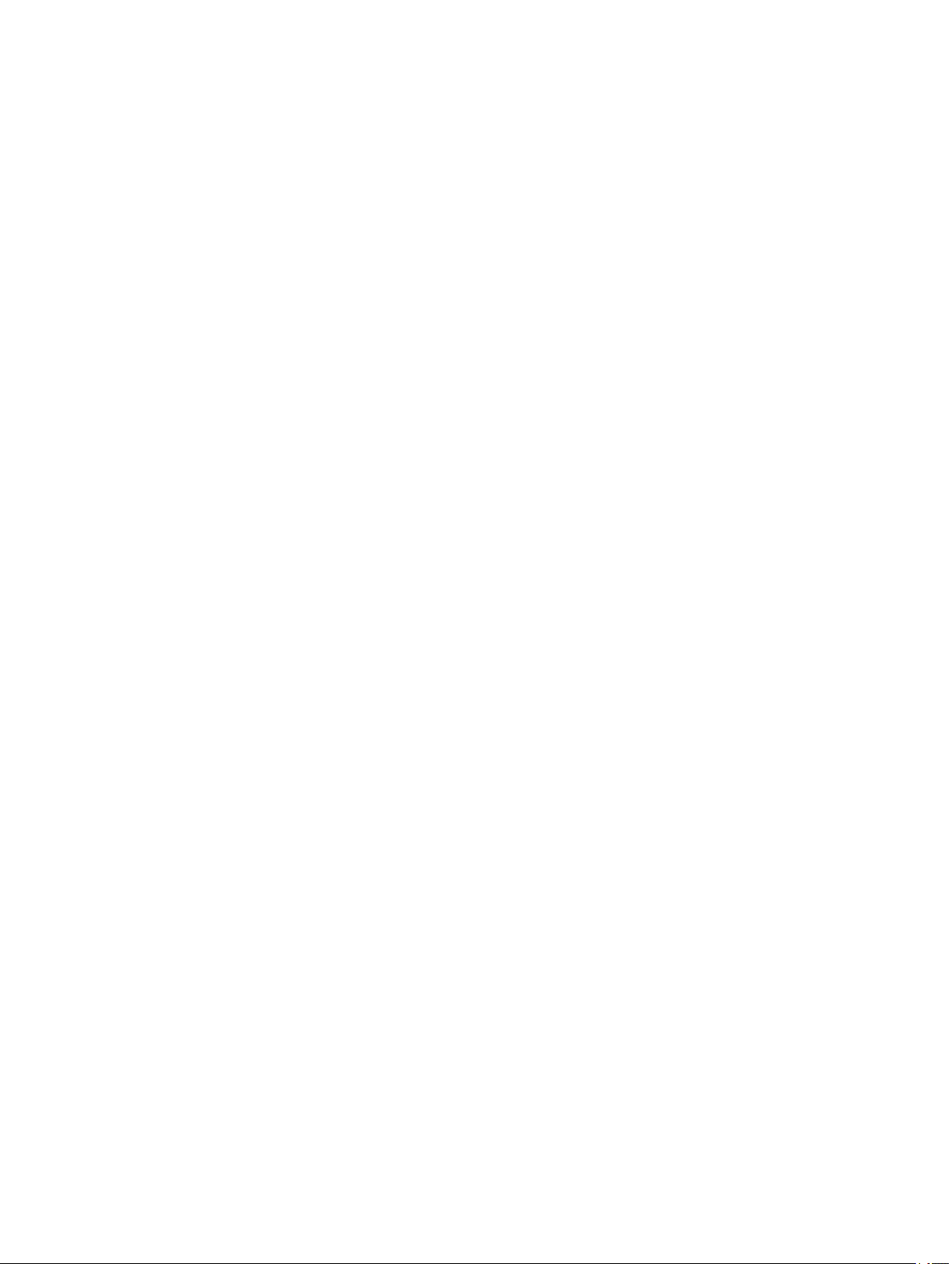
Spis treści
1 Serwisowanie komputera.......................................................................................................5
Przed przystąpieniem do serwisowania komputera................................................................................................... 5
Wyłączanie komputera...........................................................................................................................................6
Po zakończeniu serwisowania komputera................................................................................................................ 6
2 Wymontowywanie i instalowanie komponentów.................................................................8
Zalecane narzędzia............................................................................................................................................... 8
Wymontowywanie pokrywy.....................................................................................................................................8
Instalowanie pokrywy.............................................................................................................................................9
Wymontowywanie zespołu dysku twardego..............................................................................................................9
Wyjmowanie dysku twardego ze wspornika..............................................................................................................9
Zakładanie dysku twardego do wspornika.............................................................................................................. 10
Instalowanie zespołu dysku twardego....................................................................................................................10
Wymontowywanie karty VGA................................................................................................................................10
Instalowanie karty VGA........................................................................................................................................11
Wymontowywanie wentylatora systemowego......................................................................................................... 11
Instalowanie wentylatora systemowego................................................................................................................. 12
Wymontowywanie modułu pamięci........................................................................................................................13
Instalowanie modułu pamięci................................................................................................................................13
Wymontowywanie radiatora..................................................................................................................................13
Instalowanie radiatora..........................................................................................................................................14
Wymontowywanie procesora................................................................................................................................ 14
Instalowanie procesora........................................................................................................................................ 15
Wymontowywanie głośnika...................................................................................................................................15
Instalowanie głośnika...........................................................................................................................................16
Wymontowywanie baterii pastylkowej....................................................................................................................16
Instalowanie baterii pastylkowej............................................................................................................................ 17
Wymontowywanie płyty systemowej......................................................................................................................17
Instalowanie płyty systemowej.............................................................................................................................. 18
Elementy płyty systemowej...................................................................................................................................19
3 Rozwiązywanie problemów z komputerem........................................................................ 21
Kody diagnostyczne lampki zasilania.....................................................................................................................21
Diagnostyczne komunikaty o błędach....................................................................................................................22
Komunikaty o błędach systemu.............................................................................................................................26
4 Program konfiguracji systemu............................................................................................ 28
Boot Sequence................................................................................................................................................... 28
3
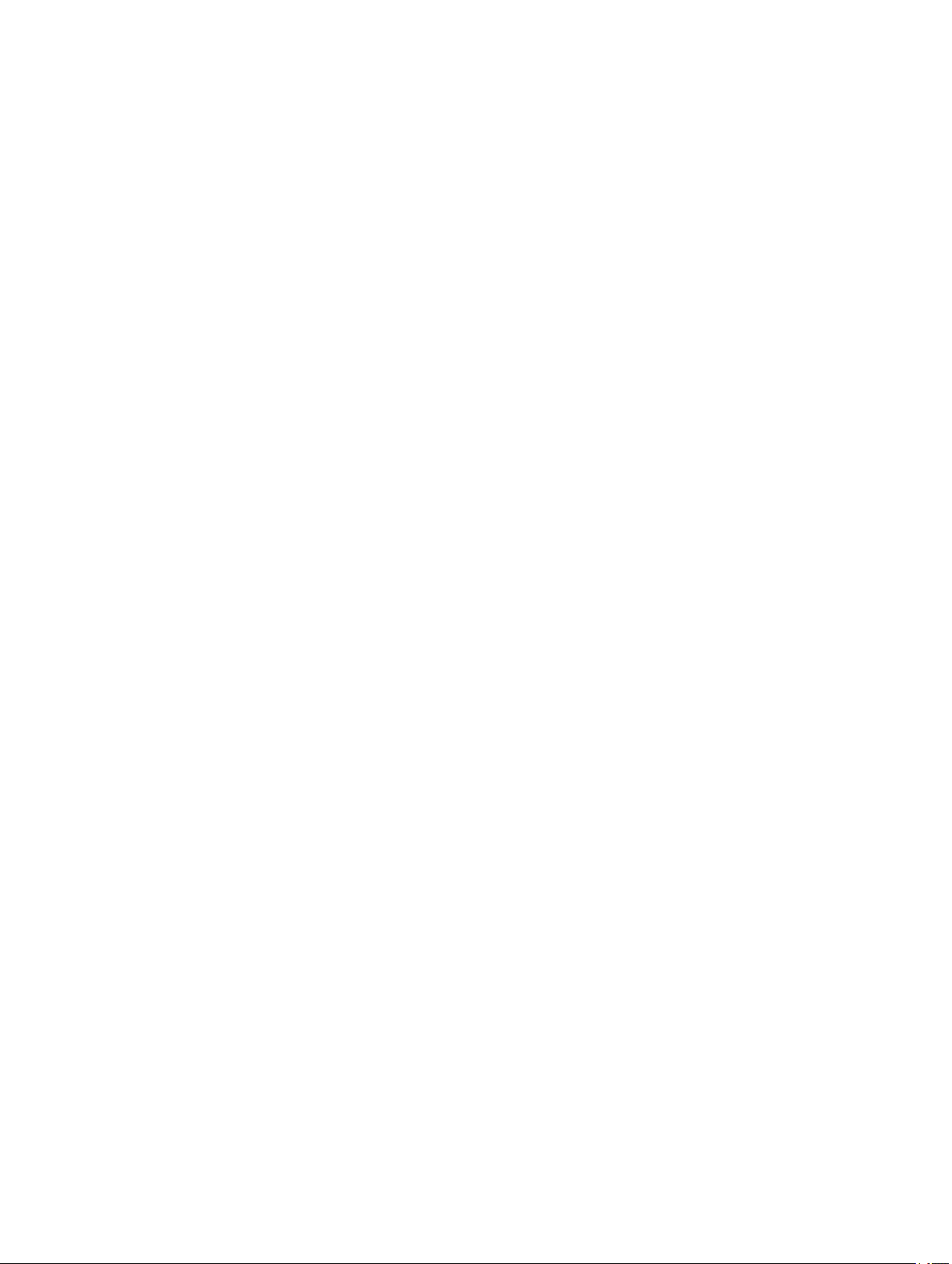
Klawisze nawigacji...............................................................................................................................................28
Informacje o programie konfiguracji systemu..........................................................................................................29
Otwieranie programu konfiguracji systemu.............................................................................................................29
Opcje konfiguracji systemu...................................................................................................................................29
Aktualizowanie systemu BIOS ............................................................................................................................. 37
Hasło systemowe i hasło konfiguracji systemu........................................................................................................38
Przypisywanie hasła systemowego i hasła konfiguracji systemu.........................................................................38
Usuwanie lub zmienianie hasła systemowego i/lub hasła konfiguracji systemu.................................................... 39
5 Dane techniczne....................................................................................................................40
6 Kontakt z firmą Dell.............................................................................................................. 44
4
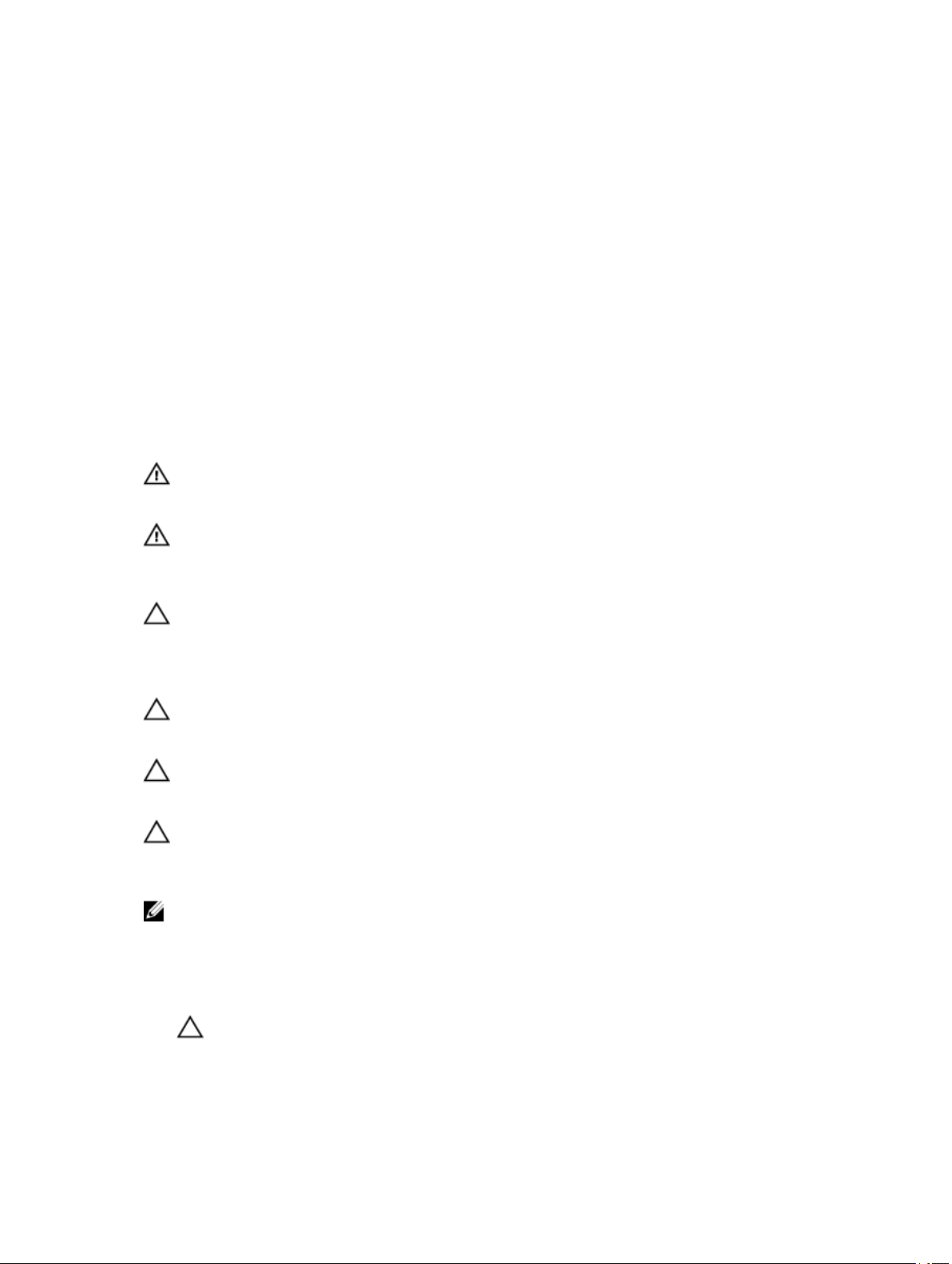
1
Serwisowanie komputera
Przed przystąpieniem do serwisowania komputera
Aby uniknąć uszkodzenia komputera i zapewnić sobie bezpieczeństwo, należy przestrzegać następujących zaleceń dotyczących
bezpieczeństwa. O ile nie wskazano inaczej, każda procedura opisana w tym dokumencie opiera się na założeniu, że są spełnione
następujące warunki:
• Użytkownik zapoznał się z informacjami dotyczącymi bezpieczeństwa, jakie zostały dostarczone z komputerem.
• Podzespół można wymienić lub, jeśli został zakupiony oddzielnie, zainstalować po wykonaniu procedury wymontowywania w
odwrotnej kolejności.
PRZESTROGA: Przed otwarciem obudowy komputera lub zdjęciem paneli należy odłączyć wszystkie źródła
zasilania. Po zakończeniu pracy należy najpierw zainstalować wszystkie pokrywy i panele oraz wkręcić śruby, a
dopiero potem podłączyć zasilanie.
PRZESTROGA: Przed przystąpieniem do wykonywania czynności wymagających otwarcia obudowy komputera
należy zapoznać się z instrukcjami dotyczącymi bezpieczeństwa dostarczonymi z komputerem. Dodatkowe
zalecenia dotyczące bezpieczeństwa można znaleźć na stronie Regulatory Compliance (Informacje o zgodności z
przepisami prawnymi) pod adresem www.Dell.com/regulatory_compliance
OSTRZEŻENIE: Wiele procedur naprawczych może wykonywać tylko przeszkolony technik serwisu. Użytkownik
powinien wykonać tylko czynności związane z rozwiązywaniem problemów oraz proste naprawy wymienione w
dokumentacji produktu lub zlecone przez zespół serwisu i pomocy technicznej przez telefon lub przez Internet.
Uszkodzenia wynikające z serwisowania nieautoryzowanego przez firmę Dell nie są objęte gwarancją na
urządzenie. Należy przestrzegać instrukcji dotyczących bezpieczeństwa dostarczonych z produktem.
OSTRZEŻENIE: Aby uniknąć wyładowania elektrostatycznego, należy odprowadzać ładunki z ciała za pomocą
opaski uziemiającej zakładanej na nadgarstek lub dotykając co pewien czas niemalowanej metalowej powierzchni
(np. złącza z tyłu komputera).
OSTRZEŻENIE: Z komponentami i kartami należy obchodzić się ostrożnie. Nie należy dotykać elementów ani
styków na kartach. Kartę należy chwytać za krawędzie lub za metalowe wsporniki. Komponenty takie jak
mikroprocesor należy trzymać za brzegi, a nie za styki.
OSTRZEŻENIE: Odłączając kabel, należy pociągnąć za wtyczkę lub umieszczony na niej uchwyt, a nie za sam kabel.
Niektóre kable mają złącza z zatrzaskami; przed odłączeniem kabla tego rodzaju należy nacisnąć zatrzaski złącza.
Pociągając za złącza, należy je trzymać w linii prostej, aby uniknąć wygięcia styków. Przed podłączeniem kabla
należy także sprawdzić, czy oba złącza są prawidłowo zorientowane i wyrównane.
UWAGA: Kolor komputera i niektórych części może różnić się nieznacznie od pokazanych w tym dokumencie.
Aby uniknąć uszkodzenia komputera, wykonaj następujące czynności przed rozpoczęciem pracy wewnątrz komputera.
1. Sprawdź, czy powierzchnia robocza jest płaska i czysta, aby uniknąć porysowania komputera.
2. Wyłącz komputer (zobacz Wyłączanie komputera).
OSTRZEŻENIE: Kabel sieciowy należy odłączyć najpierw od komputera, a następnie od urządzenia
sieciowego.
3. Odłącz od komputera wszystkie kable sieciowe.
5
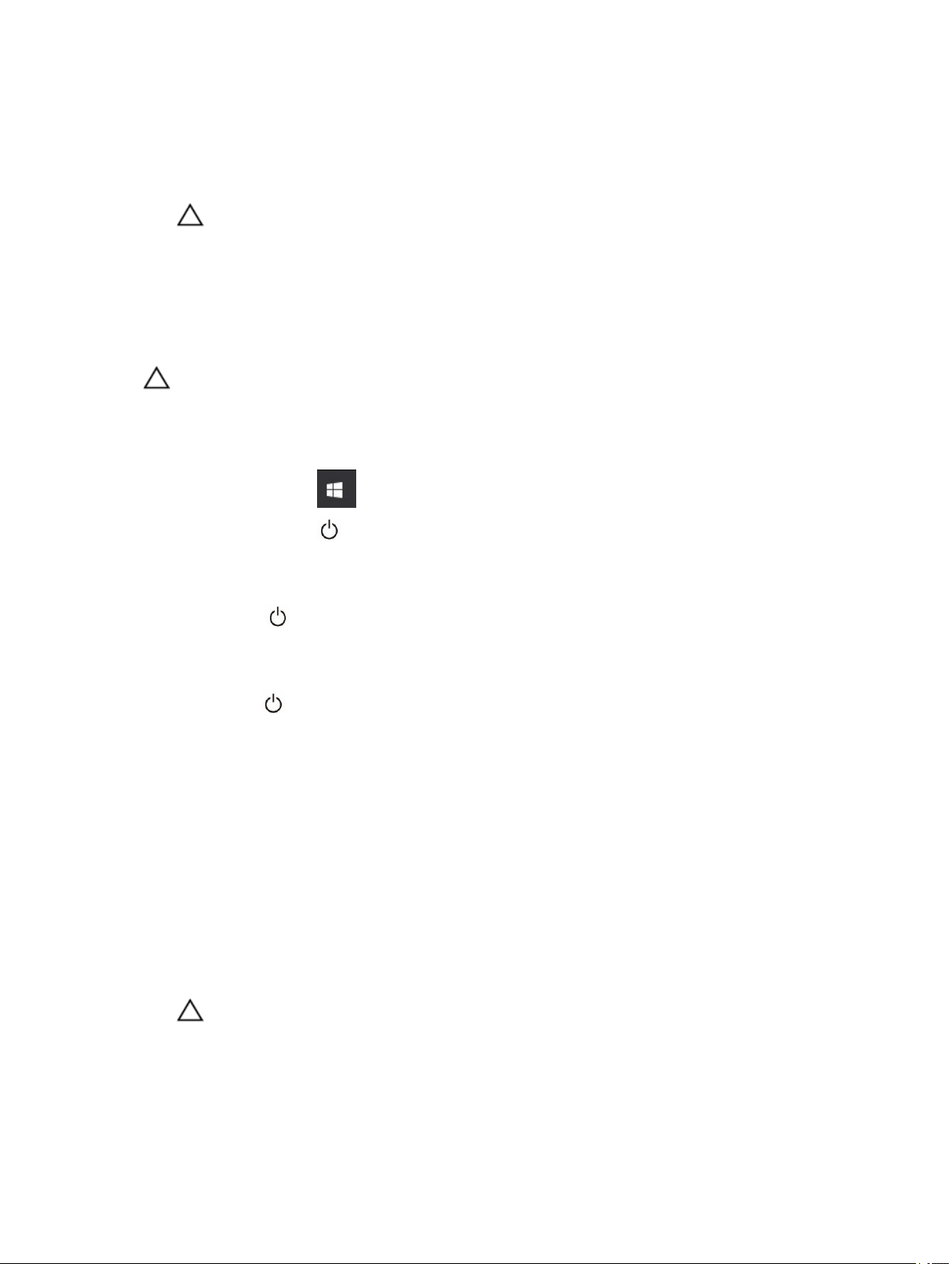
4. Odłącz komputer i wszystkie urządzenia peryferyjne od gniazdek elektrycznych.
5. Po odłączeniu komputera od źródła zasilania naciśnij i przytrzymaj przycisk zasilania, aby odprowadzić ładunki elektryczne z
płyty systemowej.
6. Zdejmij pokrywę.
OSTRZEŻENIE: Przed dotknięciem jakiegokolwiek elementu wewnątrz komputera należy pozbyć się ładunków
elektrostatycznych z ciała, dotykając dowolnej nielakierowanej metalowej powierzchni, np. metalowych
elementów z tyłu komputera. Podczas pracy należy okresowo dotykać nielakierowanej powierzchni metalowej
w celu odprowadzenia ładunków elektrostatycznych, które mogłyby spowodować uszkodzenie wewnętrznych
elementów.
Wyłączanie komputera
OSTRZEŻENIE: Aby zapobiec utracie danych, należy zapisać i zamknąć wszystkie otwarte pliki i zakończyć
wszystkie programy.
1. Wyłączanie komputera:
• Windows 10 (za pomocą urządzenia dotykowego lub myszy):
1. Kliknij lub stuknij .
2. Kliknij lub stuknij a następnie kliknij lub stuknij polecenie Wyłącz.
• Windows 8 (za pomocą urządzenia dotykowego):
1. Przeciągnij od prawej krawędzi ekranu, aby otworzyć menu paneli, a następnie wybierz panel Ustawienia.
2. Stuknij a następnie stuknij polecenie Zamknij.
• Windows 8 (za pomocą myszy):
1. Wskaż prawy górny róg ekranu i kliknij panel Ustawienia.
2. Kliknij a następnie kliknij polecenie Zamknij.
• Windows 7:
1. Kliknij przycisk Start (Rozpocznij).
2. Kliknij polecenie Zamknij.
2. Sprawdź, czy komputer i wszystkie podłączone do niego urządzenia są wyłączone. Jeśli komputer i podłączone do niego
urządzenia nie wyłączyły się automatycznie razem z systemem operacyjnym, naciśnij przycisk zasilania i przytrzymaj go
przez około 6 sekund, aby je wyłączyć.
Po zakończeniu serwisowania komputera
Po zainstalowaniu lub dokonaniu wymiany sprzętu, ale jeszcze przed włączeniem komputera, podłącz wszelkie urządzenia
zewnętrzne, karty i kable.
1. Zainstaluj pokrywę.
OSTRZEŻENIE: Aby podłączyć kabel sieciowy, należy najpierw podłączyć go do urządzenia sieciowego, a
następnie do komputera.
2. Podłącz do komputera kable telefoniczne lub sieciowe.
3. Podłącz komputer i wszystkie urządzenia peryferyjne do gniazdek elektrycznych.
6
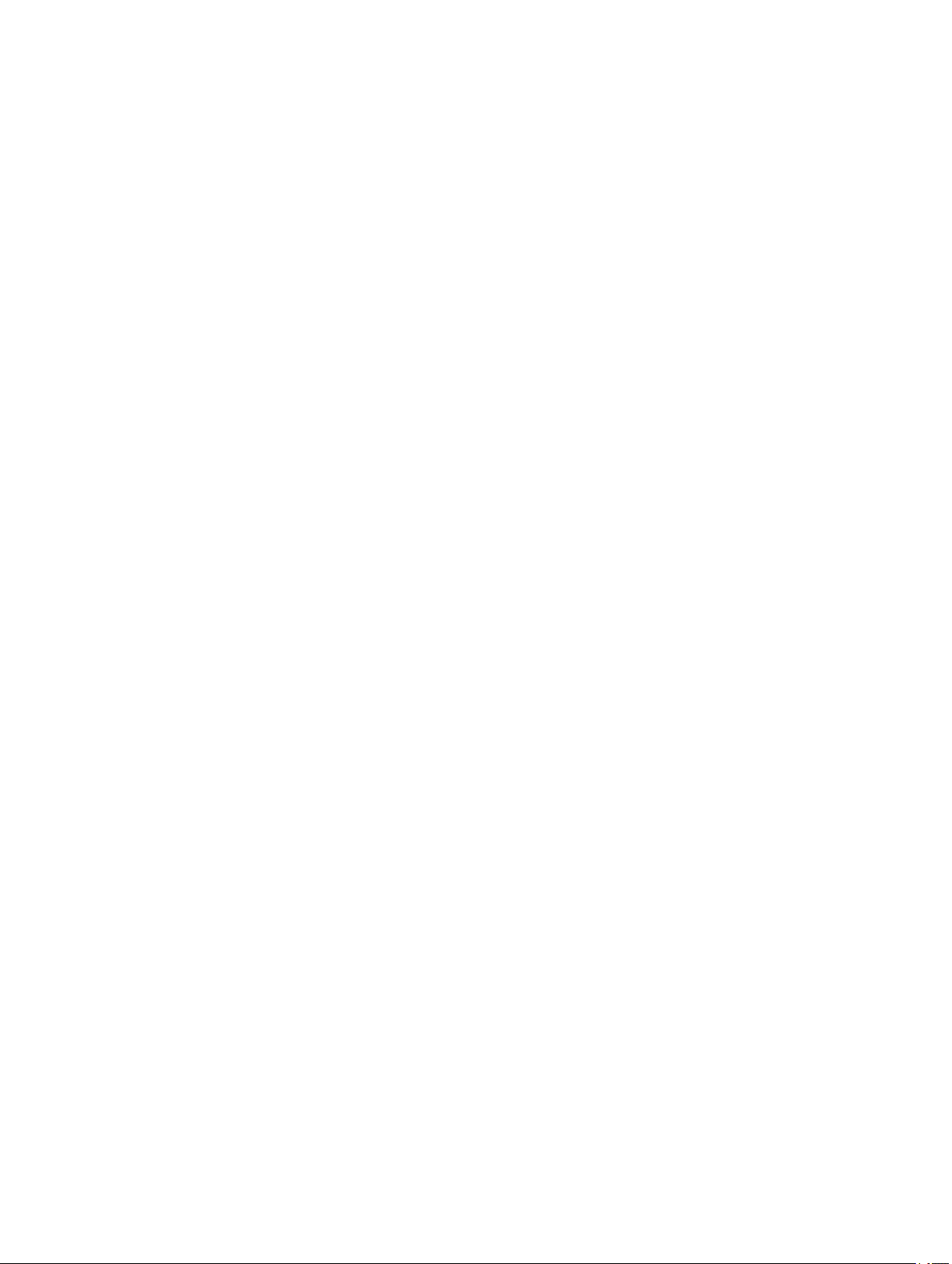
4. Włącz komputer.
5. W razie potrzeby uruchom program Dell Diagnostics, aby sprawdzić, czy komputer działa prawidłowo.
7
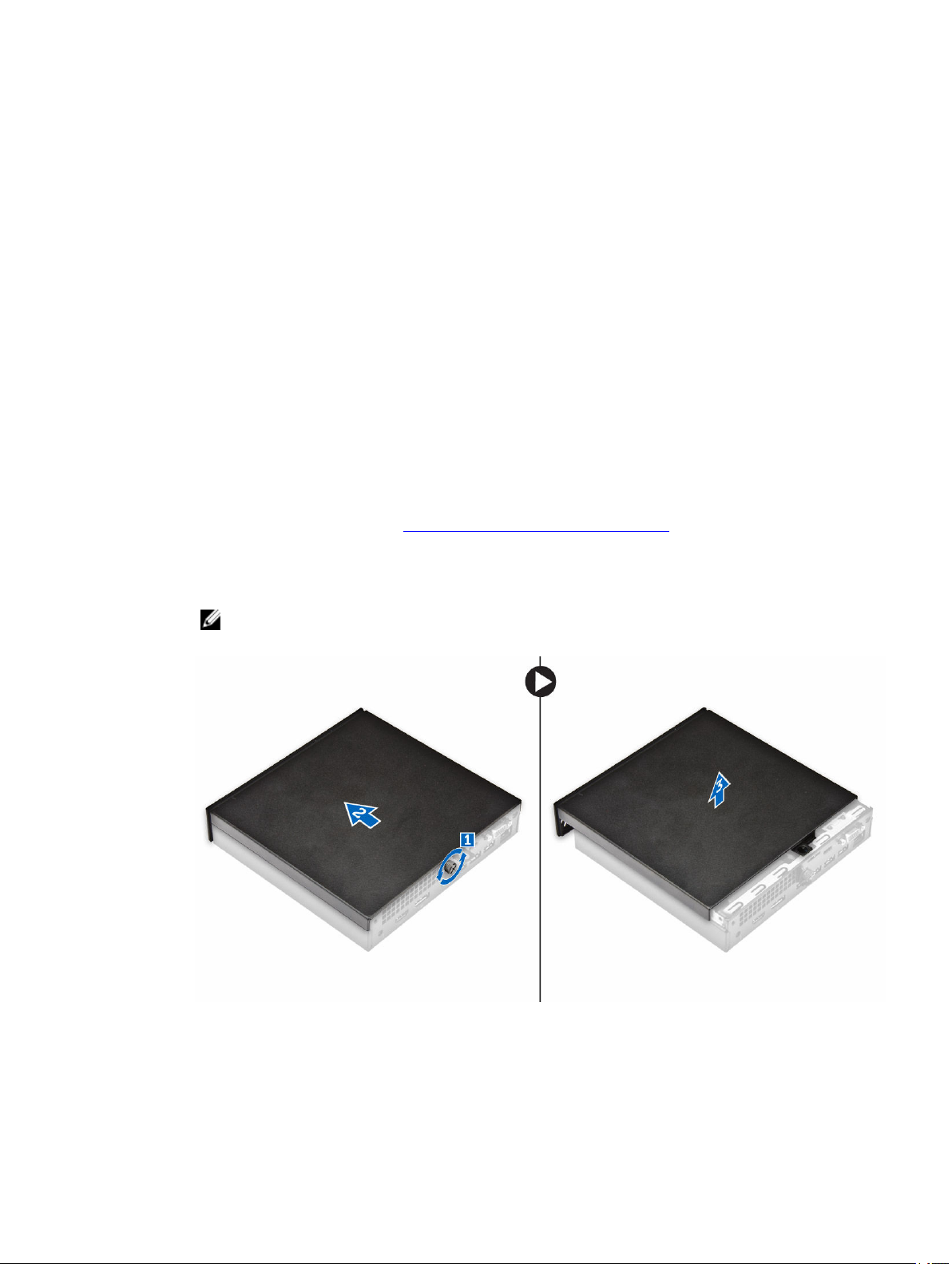
2
Wymontowywanie i instalowanie komponentów
Ta sekcja zawiera szczegółowe instrukcje wymontowywania i instalowania komponentów w komputerze.
Zalecane narzędzia
Procedury przedstawione w tym dokumencie wymagają użycia następujących narzędzi:
• Mały wkrętak z płaskim grotem
• Wkrętak krzyżakowy
• Mały rysik z tworzywa sztucznego
Wymontowywanie pokrywy
1. Wykonaj procedury przedstawione w sekcji Przed przystąpieniem do serwisowania komputera.
2. Aby zdjąć pokrywę, wykonaj następujące czynności:
a. Poluzuj śrubę mocującą pokrywę do komputera [1].
b. Przesuń pokrywę, aby oddzielić ją od komputera [2].
UWAGA: Może być konieczne plastikowy rysik, aby zwolnić pokrywę.
c. Unieś i zdejmij pokrywę z komputera [3].
8
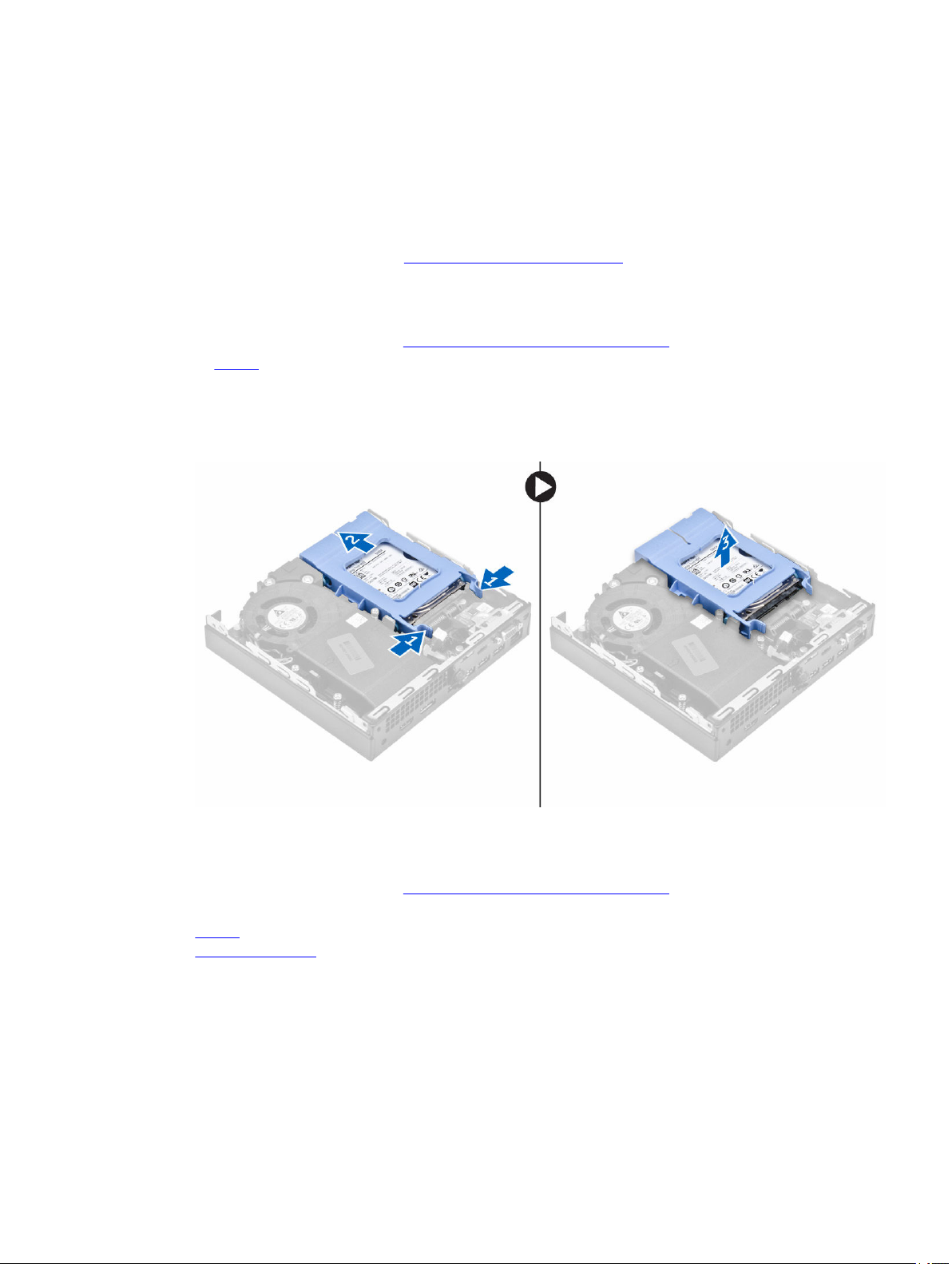
Instalowanie pokrywy
1. Umieść pokrywę na komputerze.
2. Przesuń pokrywę w kierunku tyłu komputera, aby ją zainstalować.
3. Wkręć śrubę mocującą pokrywę do komputera.
4. Wykonaj procedurę przedstawioną w sekcji Po zakończeniu serwisowania komputera.
Wymontowywanie zespołu dysku twardego
1. Wykonaj procedury przedstawione w sekcji Przed przystąpieniem do serwisowania komputera.
2. Zdejmij pokrywę.
3. Aby wymontować zestaw dysku twardego, wykonaj następujące czynności:
a. Naciśnij niebieskie zatrzaski mocujące po obu stronach zespołu dysku twardego [1].
b. Przesuń zespół dysku twardego i wyjmij go z komputera [2].
c. Wyjmij zespół dysku twardego z komputera [3].
Wyjmowanie dysku twardego ze wspornika.
1. Wykonaj procedury przedstawione w sekcji Przed przystąpieniem do serwisowania komputera.
2. Wymontuj następujące elementy:
a. pokrywa
b. zespół dysku twardego
3. Aby wymontować wspornik dysku twardego, wykonaj następujące czynności:
a. Wyjmij wspornik dysku twardego z jednej strony aby wysunąć kołki wspornika z otworów w dysku twardym [1].
b. Wyjmij dysk twardy ze wspornika [2].
9
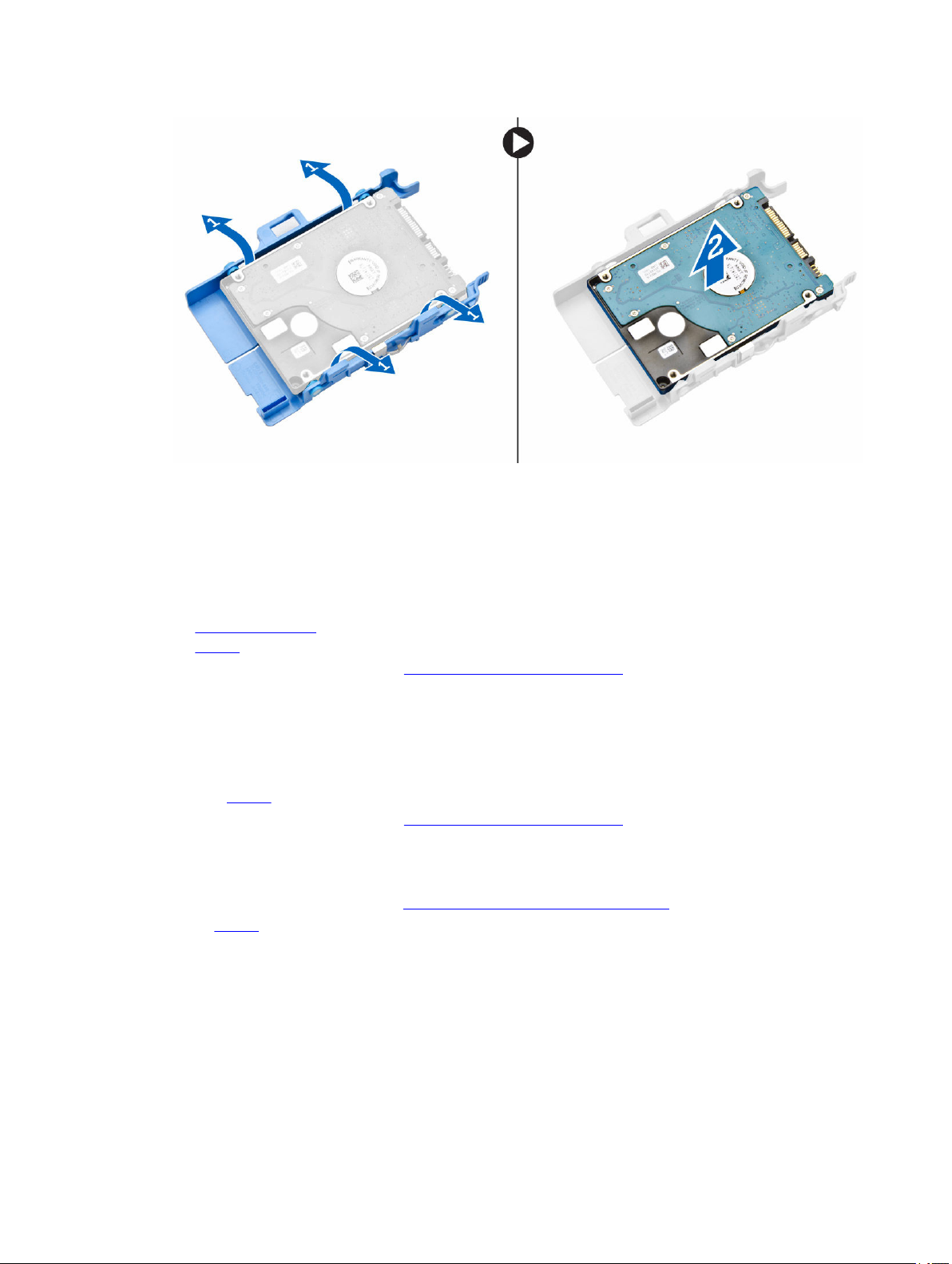
Zakładanie dysku twardego do wspornika.
1. Wyrównaj i wsuń kołki na wsporniku dysku twardego do otworów z jednej strony dysku twardego.
2. Zegnij drugi koniec wspornika dysku twardego, dopasuj i wsuń kołki na wsporniku do otworów z drugiej strony dysku
twardego.
3. Zainstaluj następujące elementy:
a. zespół dysku twardego
b. pokrywa
4. Wykonaj procedurę przedstawioną w sekcji Po zakończeniu serwisowania komputera.
Instalowanie zespołu dysku twardego
1. Umieść zestaw dysku twardego we wnęce w komputerze.
2. Dosuń zespół dysku twardego do złącza, aż zostanie zatrzaśnięty na miejscu.
3. Zainstaluj pokrywę.
4. Wykonaj procedurę przedstawioną w sekcji Po zakończeniu serwisowania komputera.
Wymontowywanie karty VGA
1. Wykonaj procedury przedstawione w sekcji Przed przystąpieniem do serwisowania komputera.
2. Zdejmij pokrywę.
3. Sposób wymontowywania karty VGA:
a. Odłącz kabel karty VGA od złącza karty VGA [1].
b. Wykręć wkręty mocujące kartę VGA do komputera [2].
c. Przesuń kartę VGA, aby odłączyć złącze z gniazda i wyjmij ją z komputera [3].
10
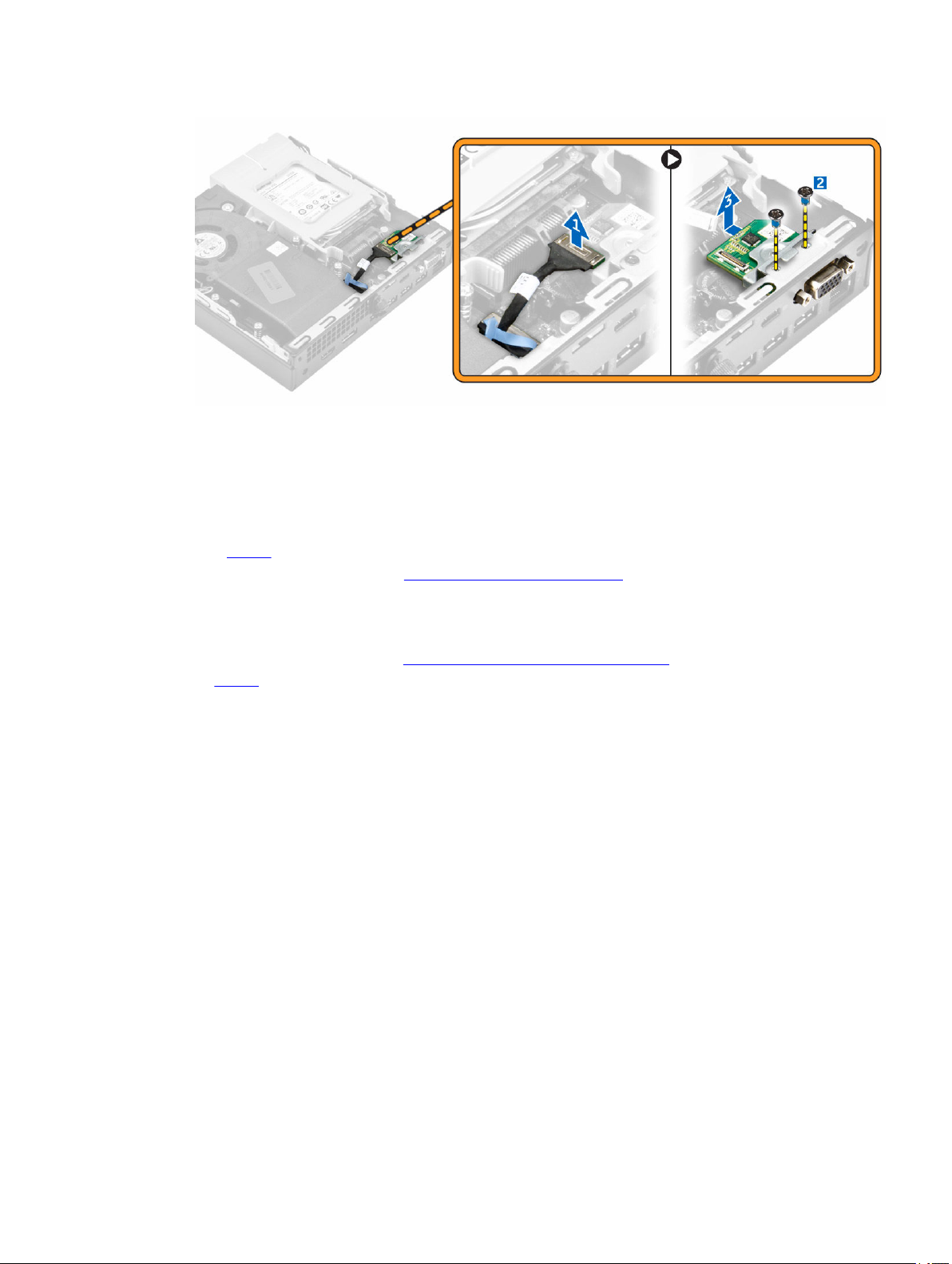
Instalowanie karty VGA
1. Dopasuj i wsuń złącze VGA do gniazda w komputerze.
2. Dokręć śruby mocujące kartę VGA do komputera.
3. Podłącz kabel do złącza na karcie VGA.
4. Zainstaluj pokrywę.
5. Wykonaj procedurę przedstawioną w sekcji Po zakończeniu serwisowania komputera.
Wymontowywanie wentylatora systemowego
1. Wykonaj procedury przedstawione w sekcji Przed przystąpieniem do serwisowania komputera.
2. Zdejmij pokrywę.
3. Aby wymontować wentylator systemowy, wykonaj następujące czynności:
a. Naciśnij niebieskie zatrzaski mocujące po obu stronach wentylatora systemowego [1].
b. Przesuń wentylator systemowy, aby go uwolnić z komputera [2].
c. Obróć wentylator systemowy i wyjmij go z komputera [3].
11
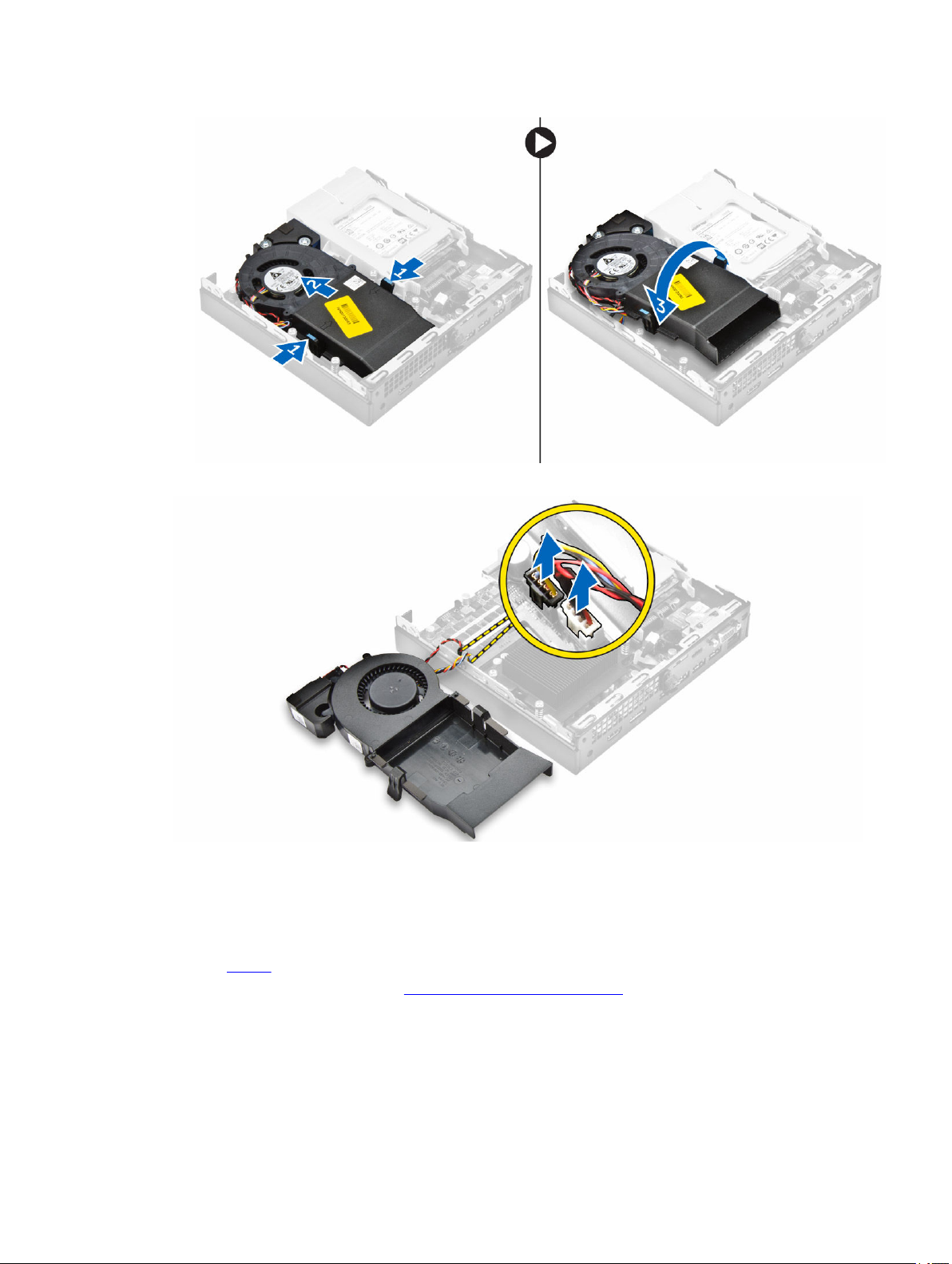
4. Odłącz kable głośnika i kabel wentylatora od złączy na płycie systemowej.
Instalowanie wentylatora systemowego
1. Podłącz kabel głośnika i kabel wentylatora do złączy na płycie systemowej.
2. Umieść wentylator systemowy w komputerze i przesuń go, aż zostanie zatrzaśnięty na miejscu.
3. Zainstaluj pokrywę.
4. Wykonaj procedurę przedstawioną w sekcji Po zakończeniu serwisowania komputera.
12
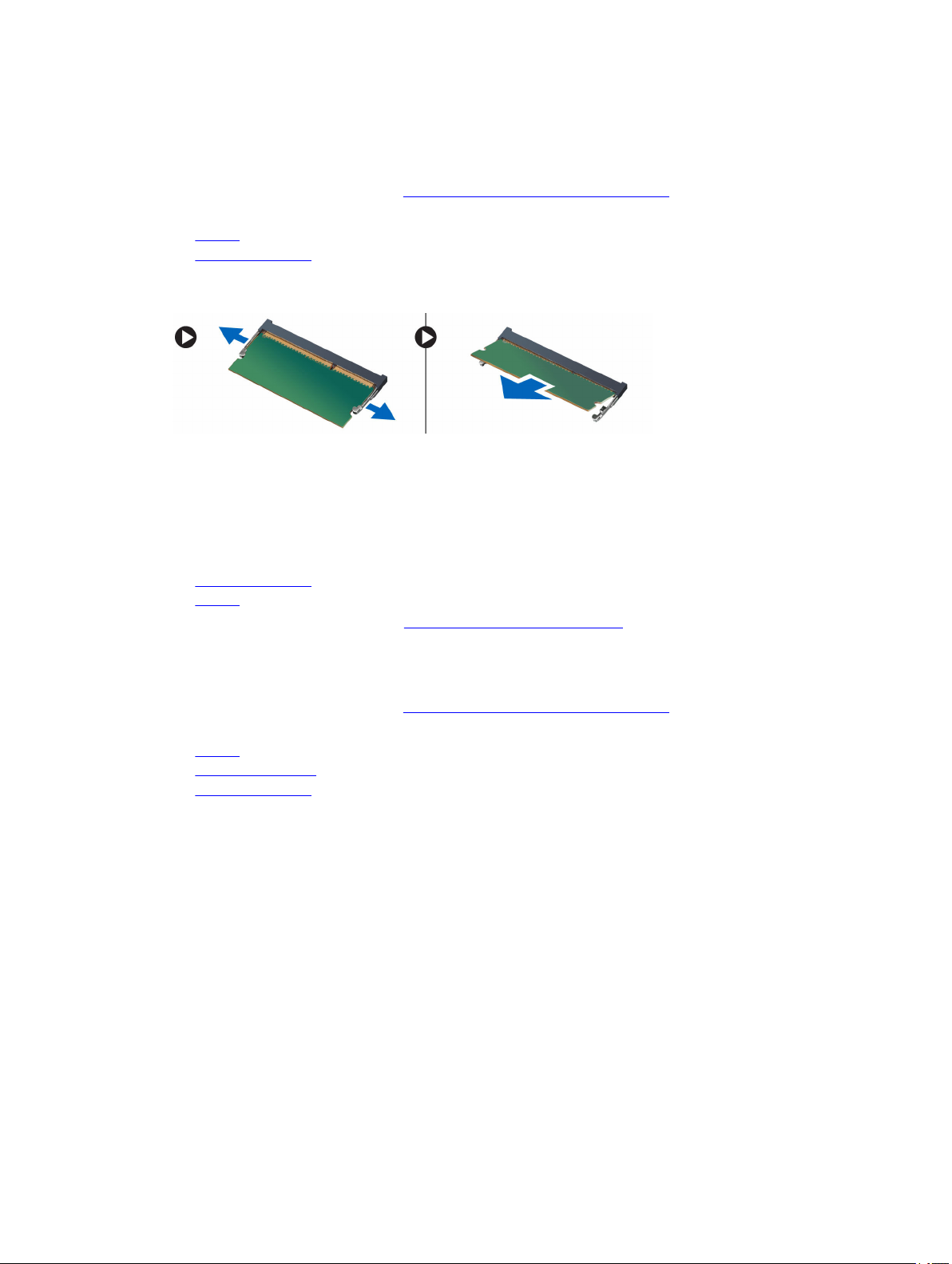
Wymontowywanie modułu pamięci
1. Wykonaj procedury przedstawione w sekcji Przed przystąpieniem do serwisowania komputera.
2. Wymontuj następujące elementy:
a. pokrywa
b. wentylator systemowy
3. Odciągnij zaciski mocujące moduł pamięci, aż moduł odskoczy.
4. Wyjmij moduł pamięci z gniazda na płycie systemowej.
Instalowanie modułu pamięci
1. Dopasuj wycięcie w module pamięci do wypustki w gnieździe.
2. Włóż moduł pamięci do gniazda i dociśnij aż zatrzaśnie się na miejscu.
3. Zainstaluj następujące elementy:
a. wentylator systemowy
b. pokrywa
4. Wykonaj procedurę przedstawioną w sekcji Po zakończeniu serwisowania komputera.
Wymontowywanie radiatora
1. Wykonaj procedury przedstawione w sekcji Przed przystąpieniem do serwisowania komputera.
2. Wymontuj następujące elementy:
a. pokrywa
b. zespół dysku twardego
c. wentylator systemowy
3. Aby wymontować radiator:
a. Poluzuj śruby mocujące radiator do komputera [1].
b. Unieś radiator i wyjmij go z komputera [2].
13
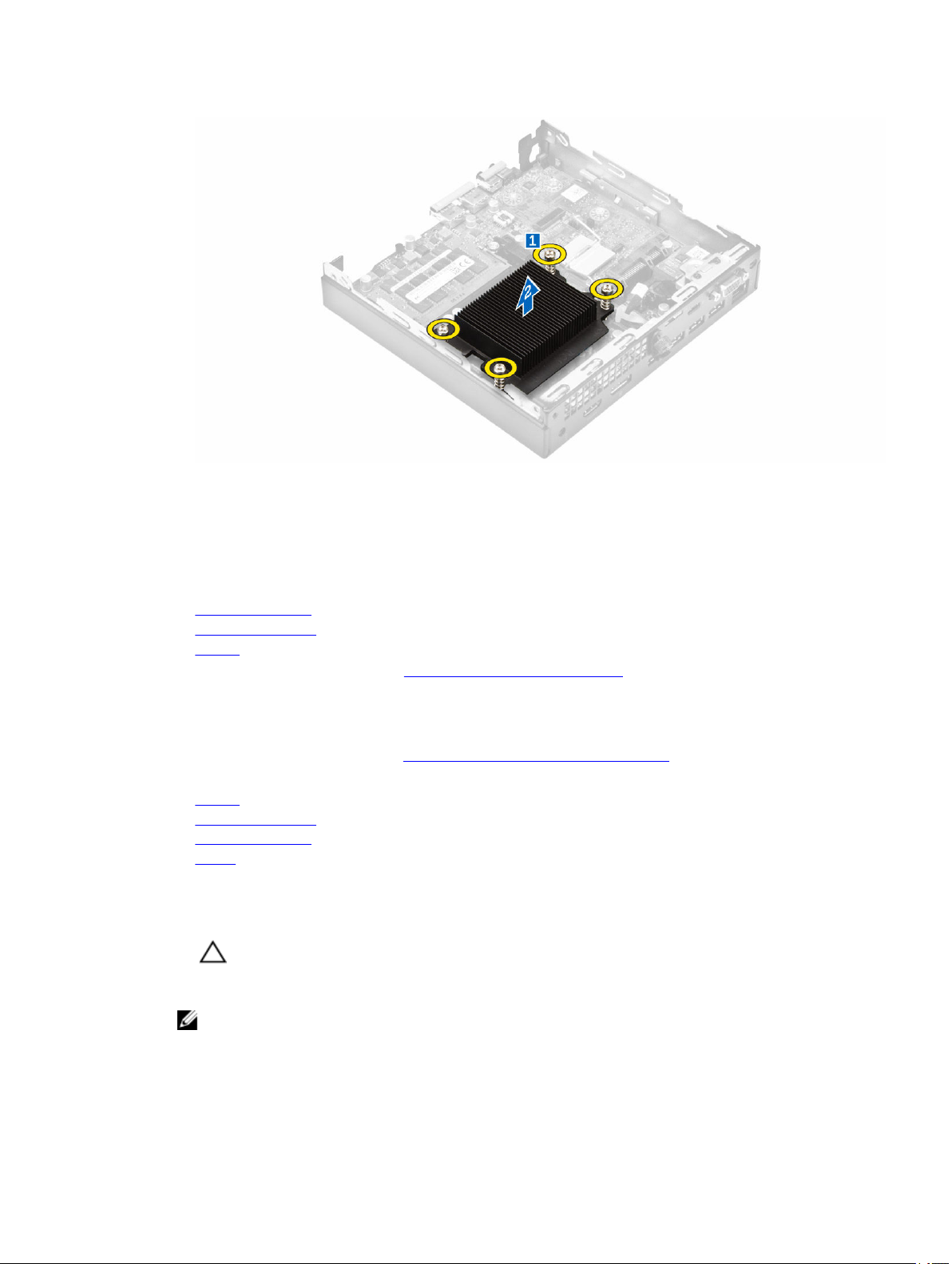
Instalowanie radiatora
1. Nałóż radiator na procesor.
2. Dokręć wkręty osadzone mocujące zespół radiatora do płyty systemowej.
3. Zainstaluj następujące elementy:
a. wentylator systemowy
b. zespół dysku twardego
c. pokrywa
4. Wykonaj procedurę przedstawioną w sekcji Po zakończeniu serwisowania komputera.
Wymontowywanie procesora
1. Wykonaj procedury przedstawione w sekcji Przed przystąpieniem do serwisowania komputera.
2. Wymontuj następujące elementy:
a. pokrywa
b. zespół dysku twardego
c. wentylator systemowy
d. radiator
3. Aby wymontować procesor, wykonaj następujące czynności:
a. Zwolnij dźwignię gniazda, naciskając ją do dołu i wyjmując spod zaczepu na osłonie procesora [1].
b. Pociągnij dźwignię do góry i zdejmij osłonę procesora [2].
OSTRZEŻENIE: Styki gniazda procesora są delikatne i można je trwale uszkodzić. Należy uważać, aby nie
wygiąć styków w gnieździe podczas wyjmowania procesora.
c. Wyjmij procesor z gniazda [3].
14
UWAGA: Wymontowany procesor należy umieścić w opakowaniu antystatycznym, aby można go było użyć ponownie,
zwrócić lub przechować. Nie należy dotykać procesora od dołu, a wyłącznie za boczne krawędzie.
